11 способов исправить неработающую клавиатуру смахивания на iPhone и iPad
Вы не можете набирать слова на своем iPhone или iPad, проводя пальцем по отдельным клавишам? В этом руководстве рассматриваются несколько возможных решений для устранения этой проблемы.

Вместо того, чтобы нажимать отдельные клавиши на экранной клавиатуре вашего iPhone или iPad, вы можете одним движением провести пальцем по клавишам, чтобы набирать слова.
Apple официально называет эту функцию QuickPath или Slide to Type, в то время как другие могут называть ее Swipe keyboard, Swipe type, Glide Typing или Flow Keyboard.
Если вы не можете использовать этот метод ввода текста, вот как исправить, что Slide to Type или QuickPath не работают на вашем устройстве iOS или iPadOS.
Включите функцию «Слайд для ввода» на iPhone и iPad.
Во-первых, вы должны убедиться, что эта функция включена:
- Откройте приложение «Настройки» и выберите «Основные» > «Клавиатура».
- Прокрутите вниз и включите функцию «Слайд для ввода» на вашем iPhone. На iPad это называется «Слайд на плавающей клавиатуре для ввода».

Выберите английский или поддерживаемый язык в качестве клавиатуры.
Не видите возможность включить слайд для ввода или слайд на плавающей клавиатуре для ввода? Это связано с тем, что вы не добавили язык клавиатуры, поддерживающий QuickPath. На момент написания этой статьи вы можете использовать Slide to Type со следующими языками клавиатуры:
- Английский (Австралия, Канада, Индия, Япония, Новая Зеландия, Сингапур, Южная Африка, Великобритания и США)
- Китайский упрощенный)
- Голландский (Бельгия и Нидерланды)
- Французский (Бельгия, Канада, Франция и Швейцария)
- Немецкий (Австрия, Германия и Швейцария)
- итальянский
- Португальский (Бразилия и Португалия)
- Испанский (Чили, Колумбия, Мексика и Испания)
- Шведский
- вьетнамский
Источник: Яблоко
Если один из перечисленных выше языков не добавлен на ваш iPhone или iPad, вы можете перейти в «Настройки»> «Основные»> «Клавиатура»> «Клавиатуры» и здесь нажать «Добавить новую клавиатуру», чтобы выбрать один из них.
К сожалению, если вы не используете ни один из вышеперечисленных языков, вам не повезло, и вы не сможете пользоваться Slide to Type на своем iPhone. Однако вы можете скачать сторонние приложения и посмотреть, поддерживают ли они клавиатуру смахивания на вашем языке.
Убедитесь, что вы используете клавиатуру Apple
Хотя многие сторонние клавиатуры iOS поддерживают набор текста смахиванием, большинство из них этого не делает. Поэтому, если вы используете такую клавиатуру, нажмите и удерживайте значок земного шара и переключитесь на добавленную по умолчанию клавиатуру Apple, например английскую, французскую или итальянскую. Если клавиатуры здесь нет, добавьте ее в меню «Настройки» > «Основные» > «Клавиатура» > «Клавиатуры».
![]()
Функция смахивания работает только с плавающей клавиатурой на iPad.
В то время как у вас есть один тип клавиатуры на вашем iPhone — тот, который всегда остается фиксированным в нижней части экрана, история со стандартной клавиатурой iPad отличается. Здесь у вас есть стандартная полноэкранная клавиатура, занимающая всю ширину экрана, небольшая плавающая клавиатура, которую можно разместить где угодно, и даже разделенная клавиатура. Мы объяснили все три здесь.
Вы должны знать, что вы можете использовать QuickPath на iPad только тогда, когда клавиатура находится в небольшом плавающем режиме. Для этого положите два пальца на полноразмерную клавиатуру и сведите их, чтобы сделать ее меньше (как клавиатура iPhone). Теперь вы можете смахивать одним пальцем, чтобы печатать на большом планшете.

Приложение зависло? Принудительно выйти и обновить его
Иногда, когда приложение зависает, часто дает сбой или перестает отвечать на запросы, клавиатура iOS и ее функция QuickPath могут работать неправильно. Принудительно закройте рассматриваемое приложение, а затем обновите его, чтобы решить проблему. Кроме того, вы можете посмотреть наш пост о том, что делать, если клавиатура вашего iPhone не работает.
Перезагрузите устройство
Иногда Slide to Type может не работать из-за временных проблем, и надежный способ исправить это — выключить iPhone и снова включить его.
Обновите свой iPhone или iPad
Хотя QuickPath существует с iOS 13, в редких случаях ошибки в операционной системе могут сделать эту функцию ненадежной или работать не так, как предполагалось. Вы можете исправить это, установив последнюю версию iOS, доступную для вашего устройства, в приложении «Настройки» > «Основные» > «Обновление ПО».
Очистить всю историю клавиатуры
Если QuickPath постоянно вводит неправильное слово или не может подобрать то, что вы собираетесь ввести, возможно, самое время удалить все слова и фразы, которые выучил ваш iPhone или iPad, и начать заново.
Попробуйте удалить установленные сторонние клавиатуры
Хотя нет очевидных доказательств того, что сторонние клавиатуры конфликтуют со стандартной клавиатурой Apple, если вы добавили несколько клавиатур на свой iPhone, а функция Slide to Type не работает, перейдите в «Настройки»> «Основные»> «Клавиатура»> «Клавиатуры». Отсюда проведите пальцем влево на сторонней клавиатуре и удалите ее. Вы также можете нажать «Изменить» и удалить его.

Сбросить все настройки устройства
Когда вы сбрасываете настройки своего iPhone или iPad, он стирает все настройки параметров и восстанавливает их до состояния по умолчанию. Если Slide to Type не работает, вы можете воспользоваться этим советом, и, надеюсь, он поможет.
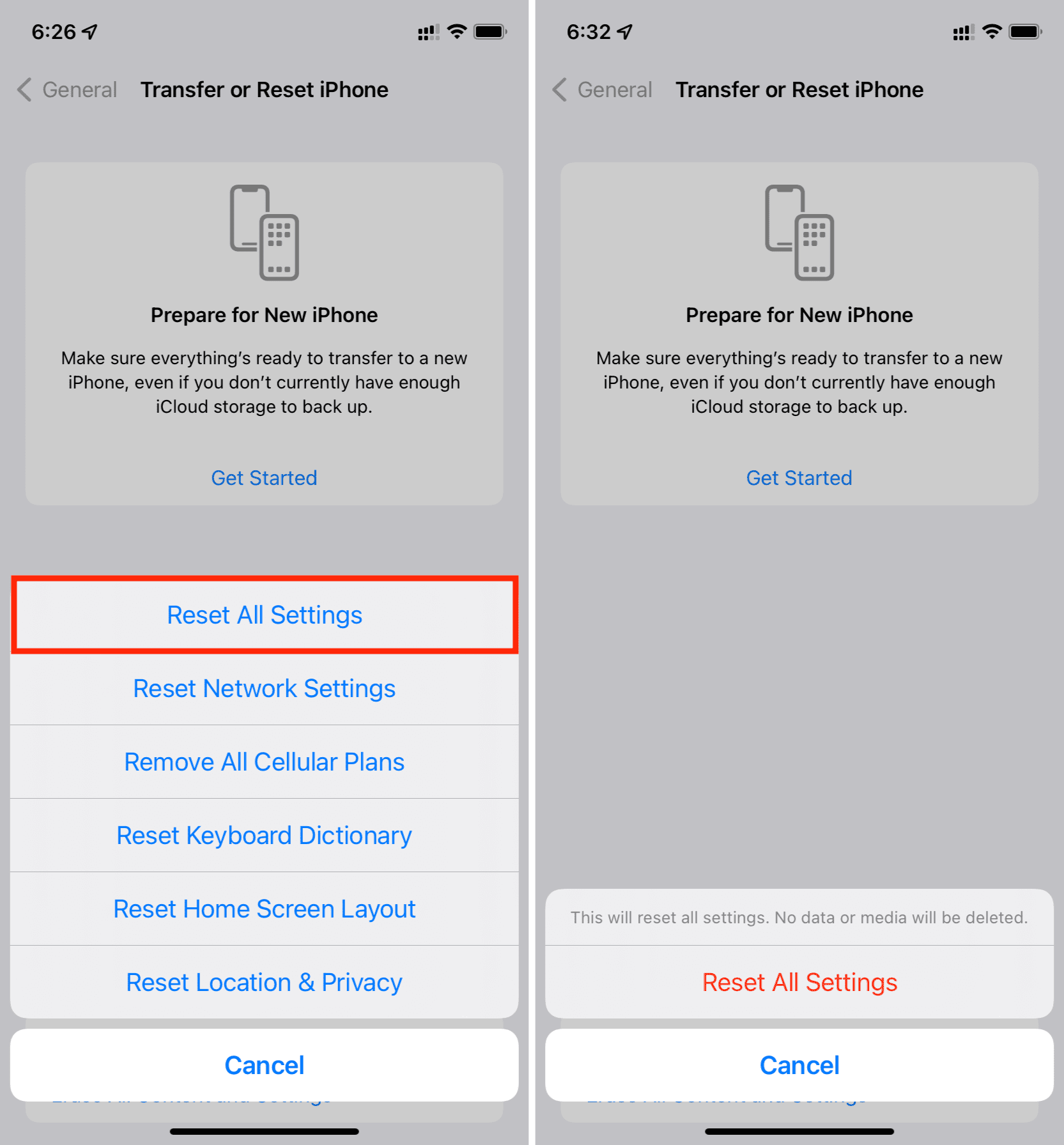
Попробуйте SwiftKey, Gboard или другую клавиатуру
Наконец, в самых редких из редких случаев, если ни одно из вышеперечисленных решений не работает для вас, попробуйте использовать стороннее приложение для клавиатуры, например Microsoft SwiftKey или Google Gboard. Просто убедитесь, что вы зашли в настройки приложения и включили эту функцию, если она отключена.






